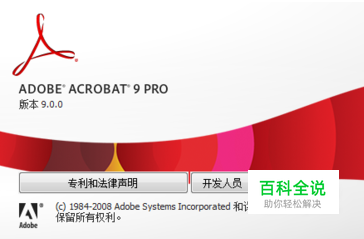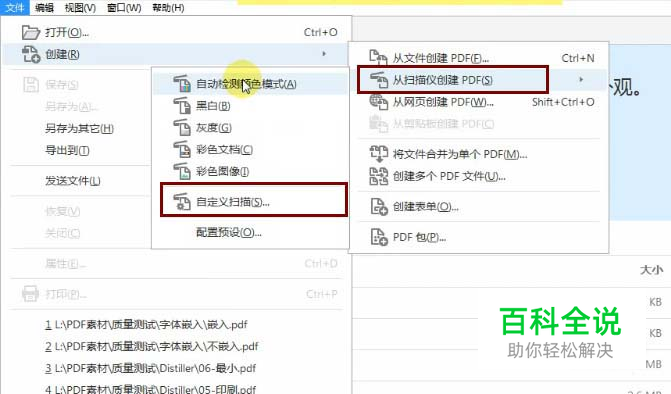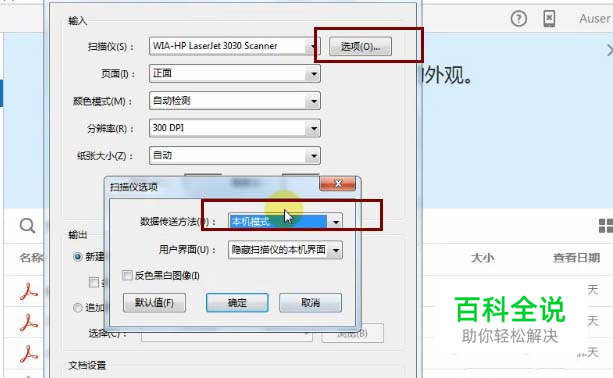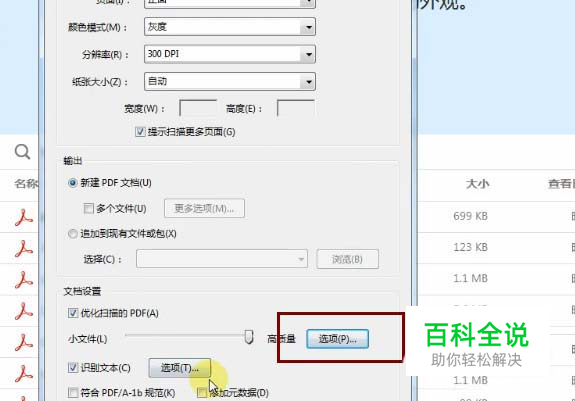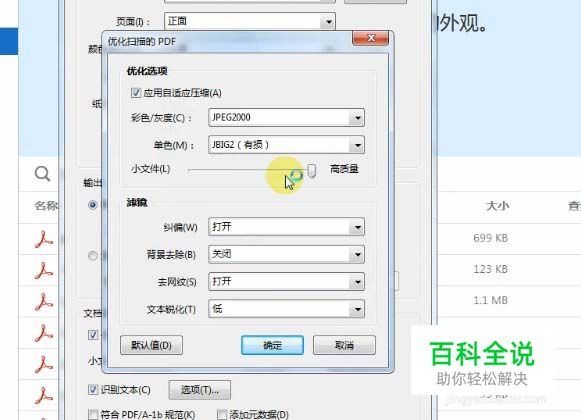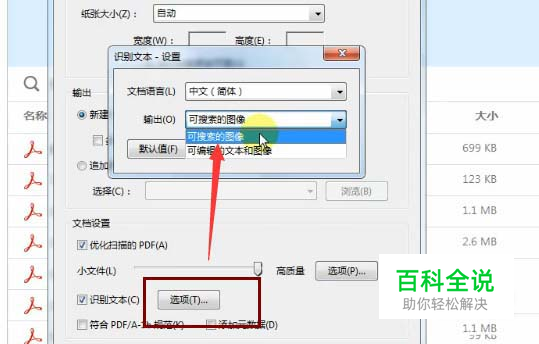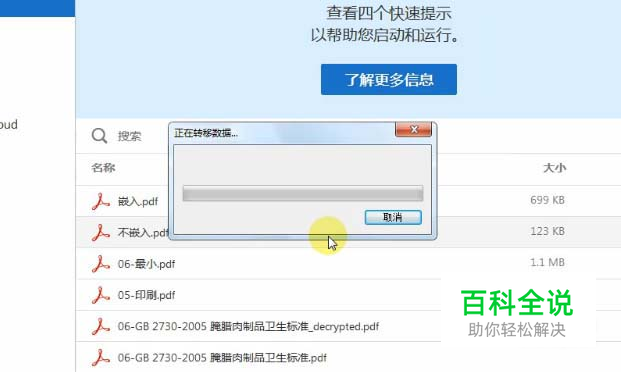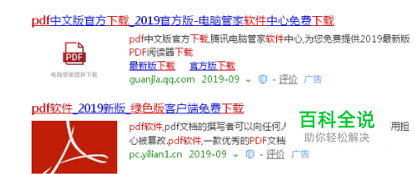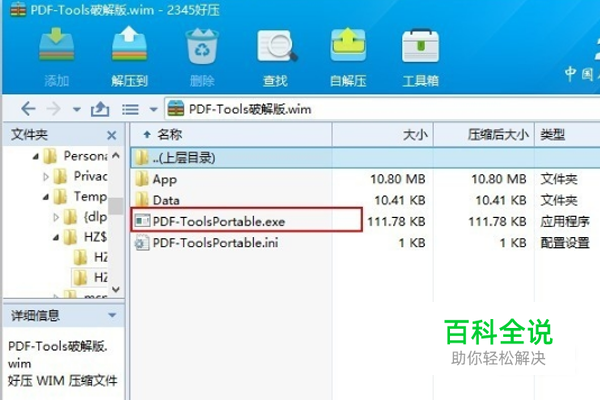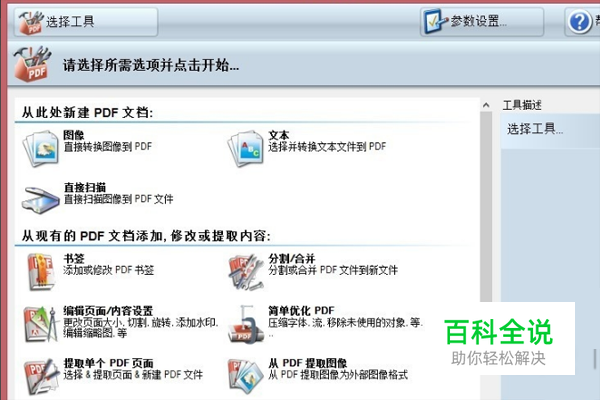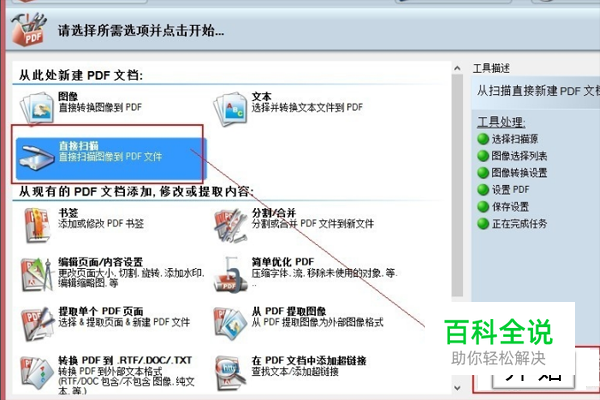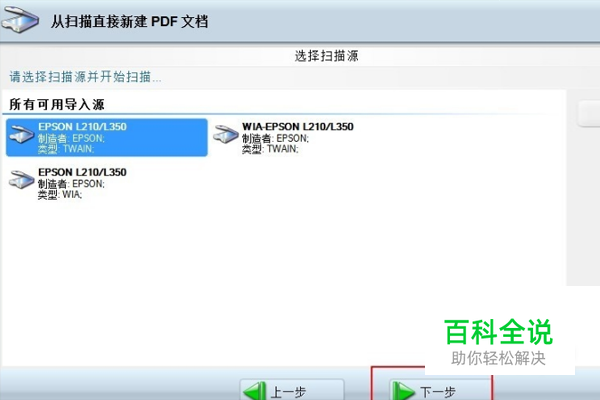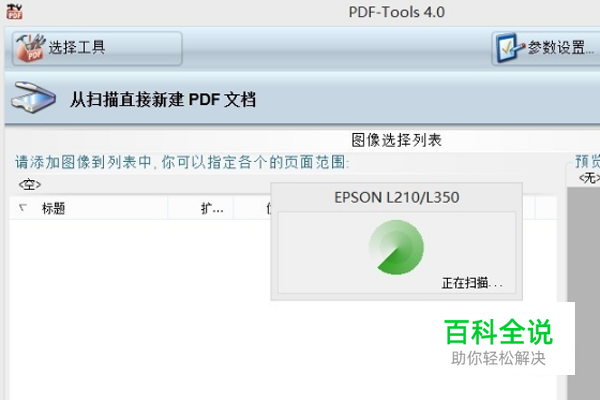怎样扫描文件成PDF?
操作方法
- 01
首先安装Adobe Acrobat这个软件,可以以PDF格式制作和保存文档 ,以便于浏览和打印。
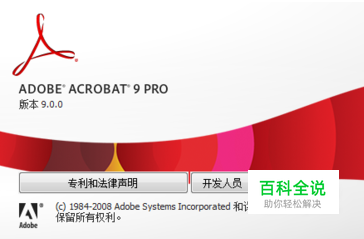
- 02
打开Acrobat软件点击左上角的文件菜单,在下拉菜单中选择自定义扫描,然后选择从扫描仪创建,如下图所示:
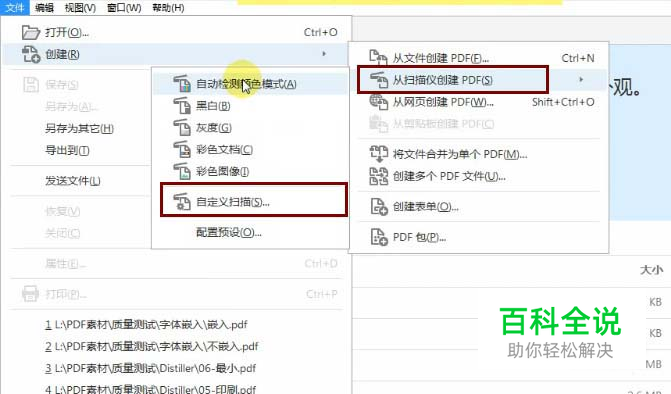
- 03
接下来弹出的对话框中我们点击扫描仪后面的选项按钮,设置扫描仪选项内容。
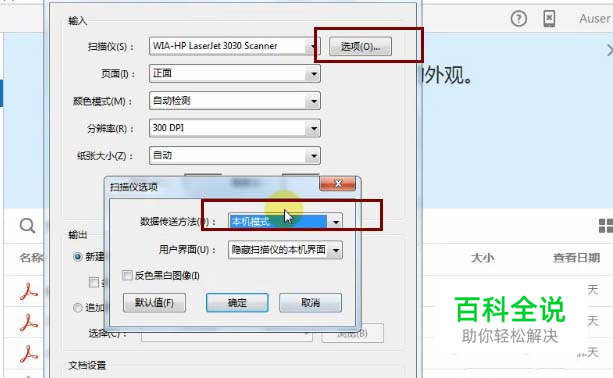
- 04
点击下面的文档设置右边的选项按钮。
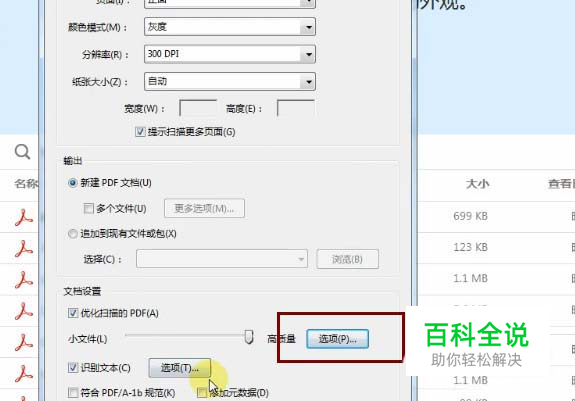
- 05
然后会弹出优化扫描的PDF界面,我们在这里可以设置滤镜,优化选项内容。
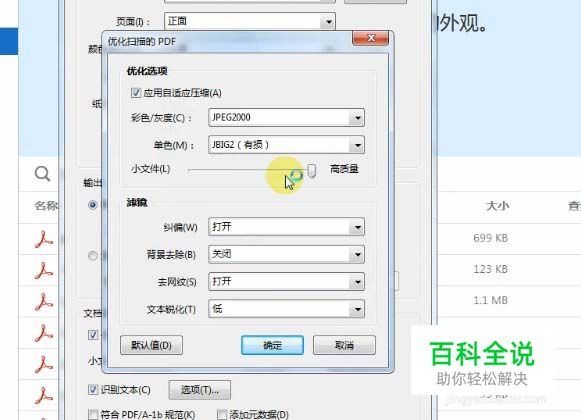
- 06
接下来设置一下识别文本,如下图所示,设置输出为可搜索的图像。
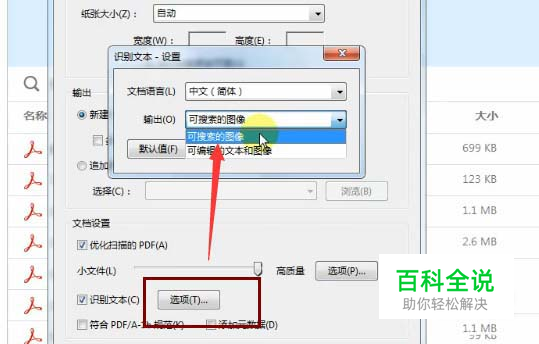
- 07
最后点击确定扫描的文档就开始转化成PDF了,如下图所示,等进度条走完了就可以了。
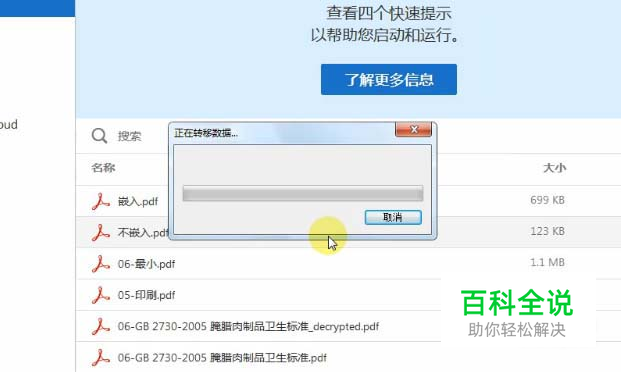
操作方法2
- 01
打开浏览器,搜索PDF—Tools并下载PDF工具,下载时一定要选正规网站。
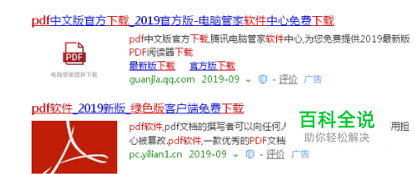
- 02
下载后解压文件,文件大小为5M左右,内容如下。
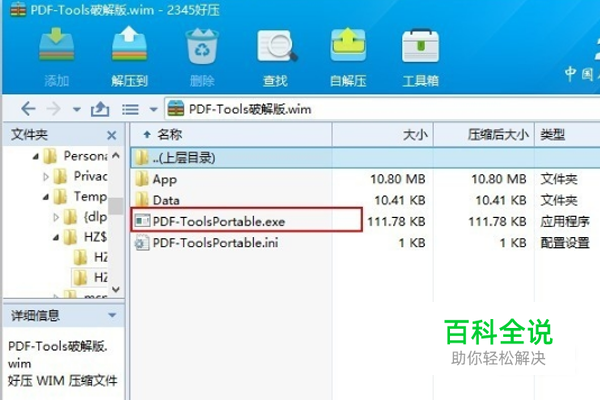
- 03
直接双击上图中的EXE文件即可运行程序,打开后界面如下。
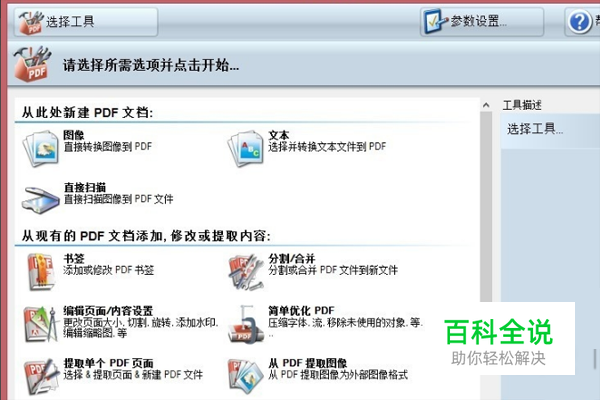
- 04
然后在新的对话框中选择“直接扫描”——“开始”。
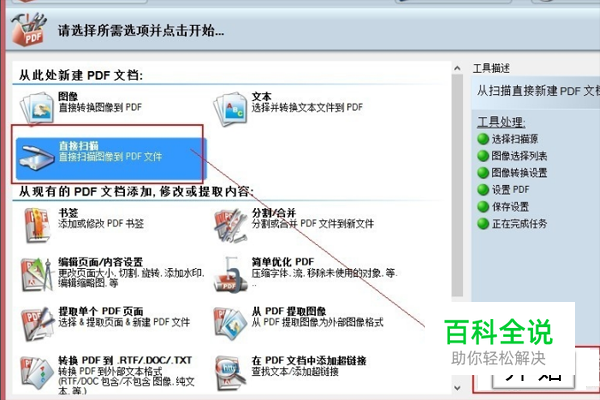
- 05
按照下图进行操作,选择连接着的扫描仪,然后点击下一步。
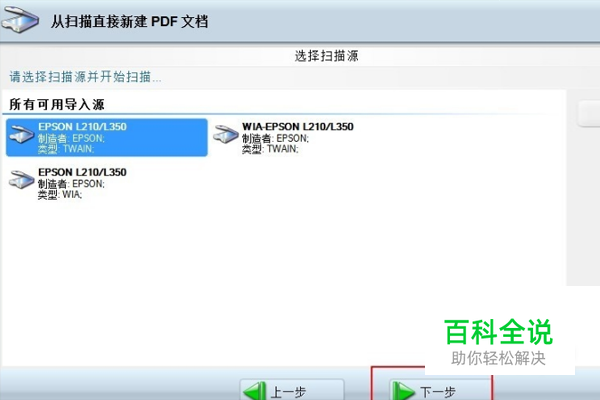
- 06
将要扫描的文件放置到扫描仪上,单击下一步,可以看到文件被扫描成了PDF格式了。
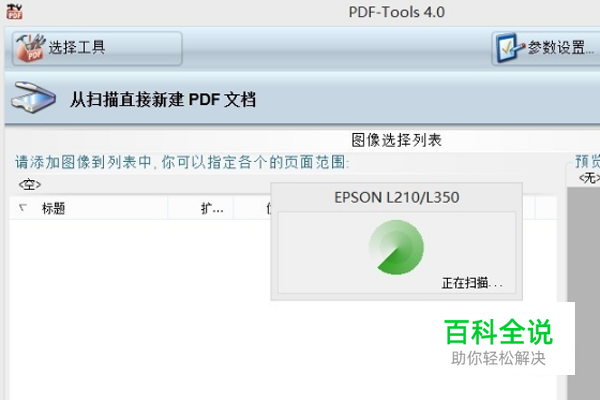
赞 (0)